Microsoft Edge 브라우저에서 PIP 모드를 사용하는 방법
Microsoft Edge 브라우저 ( Microsoft Edge)에서 Picture in Picture 모드(Picture in Picture mode ) 를 활성화 하려면 이 가이드를 따르세요. 모든 웹사이트에서 이 모드를 사용할 수는 없지만 YouTube 및 기타 인기 있는 사이트에서 PIP(Picture in Picture)를 사용할 수 있습니다. 이 기능을 활용하는 방법은 다음과 같습니다.
Microsoft Edge 는 여러 측면에서 더 좋습니다. 이제 더 빠르고 더 많은 확장을 지원하며 PIP 모드와 같은 새로운 기능 이 제공(Picture) 됩니다 . (Picture)Edge 와 Chrome 모두 이제 Chromium 엔진 에서 실행되기 때문에 대부분의 기능은 Chrome 브라우저 에서 차용됩니다.
Google Chrome 은 이미 PIP 모드를 지원하고 있으며 새로운 Edge 도 지원한다는 사실이 이해가 됩니다. Picture-in-Picture 모드는 비디오가 플로팅 방식으로 표시되는 배열입니다. 비디오가 구석에서 재생되는 동안 사용자가 다른 작업을 계속할 수 있습니다.
가장 좋은 점은 Edge(Edge) 브라우저 에 타사 확장을 설치할 필요가 없다는 것입니다 . 최대 2개의 플래그를 활성화해야 해당 플레이어에서 재생되는 음악 또는 비디오를 제어하는 전용 옵션을 찾을 수 있습니다.
Microsoft Edge 에서 PIP 모드를 사용하는 방법
Microsoft Edge 에서 (Microsoft Edge)Picture in Picture 모드 를 사용 하려면 다음 단계를 따르십시오.
- 최신 버전의 Microsoft Edge 를 다운로드하여 설치합니다 .
- YouTube 웹사이트를 열고 동영상을 재생합니다.
- (Right-click)비디오를 두 번 마우스 오른쪽 버튼으로 클릭 하고 PIP(Picture in Picture)(Picture in Picture) 옵션을 선택합니다.
- 이제 비디오가 PIP 모드에서 재생되기 시작합니다.
- Global Media Controls 패널 에서 재생을 제어합니다 .
이 단계에 대해 자세히 알아보려면 계속 읽으십시오.
먼저 최신 버전의 Microsoft Edge(download and install the latest version of the Microsoft Edge) 브라우저를 다운로드하여 설치해야 합니다. 안정적인 버전이 이미 이 기능을 받았으므로 Dev 또는 Canary 빌드 를 선택할 필요가 없습니다 . 그 후 YouTube.com 의 공식 웹사이트에 방문하여 (YouTube.com)PIP(Picture) 모드 에서 보고 싶은 동영상을 재생할 수 있습니다 .(Picture)
비디오를 재생한 후 플레이어를 두 번 마우스 오른쪽 버튼으로 클릭합니다. 처음에는 비디오를 반복하고 URL 을 복사하는 등 의 몇 가지 옵션이 표시됩니다.
오른쪽 클릭 컨텍스트 메뉴를 찾을 수 있으면 첫 번째 컨텍스트 메뉴를 닫지 않고 플레이어를 다시 마우스 오른쪽 버튼으로 클릭합니다. 이제 Picture in Picture(Picture in Picture) 라는 옵션이 표시 됩니다.
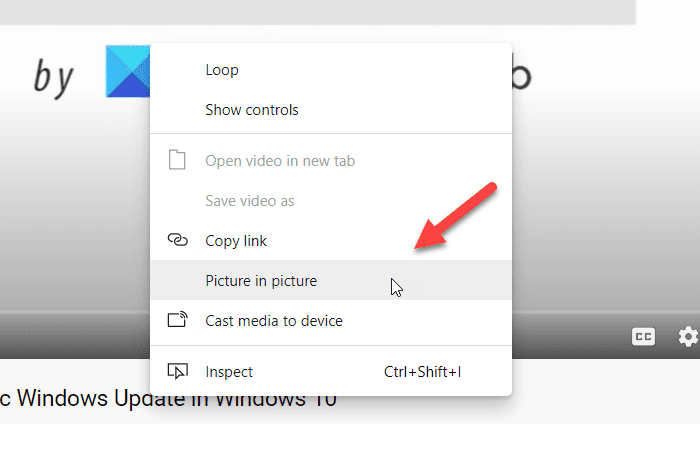
이 옵션을 클릭해야 합니다. 이제 플로팅 패널을 재생하는 동영상을 볼 수 있습니다.
부동 패널을 원하는 위치로 이동하고 요구 사항에 따라 크기를 조정할 수 있습니다. 브라우저 창을 최소화해도 계속 재생됩니다.
읽기(Read) : Firefox에서 Picture-in-Picture 모드를 활성화 또는 비활성화하는 방법 .
Global Media Controls 에서 재생을 제어하려면 먼저 활성화해야 합니다.
이를 위해서는 edge://flags 창 을 열고 Global Media Controls Picture-in-Picture 및 Global Media Controls 플래그를 검색해야 합니다. 하나씩 활성화 하고 브라우저를 다시 시작하십시오.(Enable)
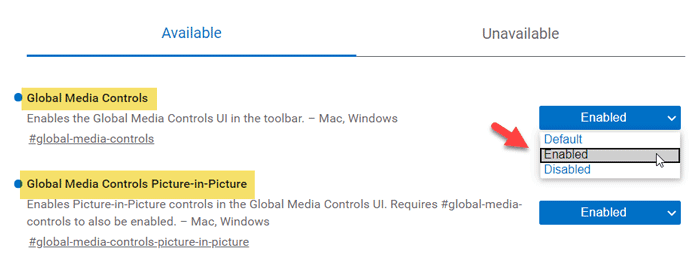
이제 브라우저에서 비디오를 재생/일시 중지하고 건너뛰는 데 사용할 수 있는 글로벌 미디어 컨트롤 을 볼 수 있습니다.(Global Media Control)

때때로 Picture in Picture 모드가 자동으로 나타나지 않을 수 있습니다. 이러한 경우 플래그를 활성화해야 합니다.
이를 위해 주소 표시줄에 edge://flags 를 다시 입력 하고 Enter 버튼을 누릅니다.
그런 다음 동영상 플래그 에 대한 SurfaceLayer 개체를 검색합니다.(SurfaceLayer objects for Videos)
플래그를 활성화(Enable) 하고 브라우저를 다시 시작하십시오.
이제 Picture-in-Picture 모드가 표시됩니다.
이 가이드가 도움이 되기를 바랍니다.
Related posts
Windows 10에서 새로운 Microsoft Edge Browser을 사용자 정의하는 방법
Windows 10에서 Microsoft Edge Browser을 제거하는 방법
Windows 10의 Microsoft Edge Browser Tips and Tricks
Windows 10에서 Microsoft Edge에서 Browser Task Manager 사용하기
Microsoft Edge의 Browser Task Manager에서 End Process를 비활성화하십시오
Microsoft Edge에서 Video Autoplay을 비활성화하거나 중지하는 방법
Vertical Tabs Microsoft Edge에서 Title Bar을 숨기는 방법
F12 keyboard Microsoft Edge Developer Tools의 바로 가기 사용 안 함
Microsoft Edge 웹 사이트 푸시 알림을 끄는 방법
Microsoft Edge browser에 Chrome Themes를 설치하는 방법
Microsoft Edge에서 새로운 Surf Game를 재생하는 방법
web page URL Microsoft Edge browser를 사용하여 공유하는 방법
Block or Stop Microsoft Edge 팝업 Tips and Notifications
Windows 10 Start Menu에 나타나는 Block Microsoft Edge Ads
Browser show를 Password Text로 저장하는 방법
Edge Browser이 사라졌고 아이콘이 실종되었습니다
Access & use Microsoft Edge Windows 10의 플래그 페이지 정보
Microsoft Edge browser 매달려, 얼어 붙은, 충돌 또는 작동하지 않습니다
Home button Microsoft Edge browser에 추가하십시오
우리는 extension에서 extension error를 수정합니다
